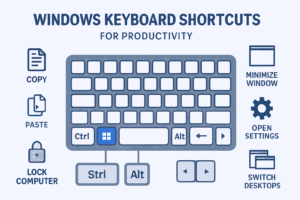Waarom sneltoetsen gebruiken?
Sneltoetsen besparen u tijd. In plaats van steeds de muis te gebruiken, voert u acties direct uit. Zo kunt u bijvoorbeeld met Windows-toets + M in één keer alle vensters minimaliseren. Ook voor functies als kopiëren, plakken of tabbladen sluiten zijn er handige combinaties. Wie sneltoetsen onder de knie heeft, werkt vloeiender, voorkomt herhaalde muisbewegingen en verkleint de kans op RSI-klachten.
Waar zit de Windows-toets?
De Windows-toets is te herkennen aan het Windows-logo en bevindt zich meestal linksonder op het toetsenbord, tussen de Ctrl- en Alt-toets. In combinatie met andere toetsen gebruikt u hem om functies snel uit te voeren. Denk aan vensters vergrendelen met Windows-toets + L of het openen van instellingen met Windows-toets + I.

Overzicht van handige sneltoetsen
| Sneltoets | Functie |
| Windows-toets | Startmenu openen |
| Windows-toets + I | Instellingen openen |
| Windows-toets + E | Verkenner openen |
| Windows-toets + L | Computer vergrendelen |
| Windows-toets + S | Zoeken in Windows |
| Windows-toets + M | Alle vensters minimaliseren |
| Windows-toets + D | Bureaublad tonen/verbergen |
| Windows-toets + , | Bureaublad tijdelijk tonen (zolang je ingedrukt houdt) |
| Windows-toets + Ctrl + D | Nieuw virtueel bureaublad maken |
| Windows-toets + Ctrl + ←/→ | Wisselen tussen virtuele bureaubladen |
| Windows-toets + pijltjes | Venster verplaatsen/maximaliseren/minimaliseren |
| Windows-toets + Shift + S | Selectie screenshot maken (knipprogramma) |
| Windows-toets + A | Actiecentrum/snellaunchmenu openen |
| Alt + Tab | Wisselen tussen openstaande programma’s |
| Alt + F4 | Actief venster sluiten |
| Ctrl + Z | Actie ongedaan maken |
| Ctrl + Y | Actie opnieuw uitvoeren |
| Ctrl + X | Knippen |
| Ctrl + C | Kopiëren |
| Ctrl + V | Plakken |
| Ctrl + A | Alles selecteren |
| Ctrl + P | Afdrukvoorbeeld/printvenster openen |
| Ctrl + S | Opslaan |
| Ctrl + T | Nieuw tabblad openen in browser |
| Ctrl + W | Tabblad sluiten |
| Ctrl + Tab | Volgend tabblad in browser openen |
| Ctrl + Shift + T | Laatst gesloten tabblad herstellen |
| Ctrl + F | Zoeken op pagina |
Tot slot
Wie efficiënt wil werken, kan niet zonder sneltoetsen. Sneltoetsen maken uw werkdag vloeiender, besparen tijd en zorgen voor meer focus. Door ze bewust toe te passen, haalt u meer uit uw computer én uit uzelf. Waren dit niet de sneltoetsen die u zocht? Handige sneltoetsen Windows.
Wilt u nóg productiever werken? Lees dan ook ons blog over de beste toetsenbord voor het typen van grote volumes.